Instructies voor studenten
Ouriginal kun je op verschillende manieren gebruiken: via Blackboard, via de Web inbox en via e-mail. Hieronder vind je instructies om Ouriginal te gebruiken. Op de website van Ouriginal zelf vind je uitgebreidere handleidingen en een FAQ:
- Handleidingen: https://www.ouriginal.com/guides-tutorials/
- FAQ: https://www.ouriginal.com/faq/
Blackboard
- Als een Assignment automatisch door Ouriginal gecontroleerd wordt, zie je dit logo staan:

- Klik op de link naar de Assignment in de Blackboard omgeving.
- Vervolgens kun je met ‘Browse My Computer’ je document uploaden.
Een alternatief is om op ‘Write submission’ te klikken en daar je tekst in te plakken. Let op, de tekst die in ‘Write submission’ wordt geplaatst wordt ook als een ingeleverde opdracht gezien. Doe dus altijd maar 1 van de 2 mogelijkheden (Browse My Computer of Write Submission).
N.B. bij het inleveren via Blackboard heb je geen e-mail adres of receiver adres van je docent nodig. Het inleveren is vergelijkbaar met een normale Assignment in Blackboard.
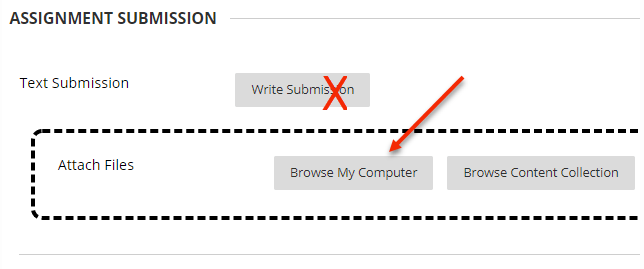
- Wil je kort commentaar toevoegen? Gebruik daarvoor het ‘Add comments’ tekst vak.
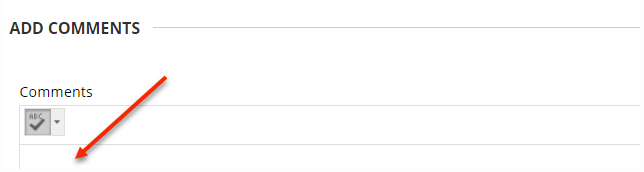
- Na het indienen van het document ontvang je via de e-mail een bevestiging.
Web inbox
- Ga naar Web Inboxen log in met je Solis-id.
- Voer je twee-factor-authenticatie in.
Heb je nog geen 2FA? Kijk dan hier: https://manuals.uu.nl/nl/handleiding/twee-factor-authenticatie-faq. - Vervolgens kom je in de Web inbox terecht, waar je documenten kunt uploaden. Van de docent krijg je zijn/haar Receiver adres.
Van de docent krijg je zijn/haar Receiver adres. Hier kun je jouw document als bijlage naartoe mailen. Je krijgt via de e-mail een bevestiging.

